Iklan
Kolase secara umum mengacu pada susunan objek untuk membuat sesuatu yang sama sekali baru dan unik dari elemen asli yang digunakan. Kolase foto yang paling sederhana memiliki banyak foto yang disusun sebagai objek untuk membuat gambar baru yang kemudian dapat digunakan untuk berbagai keperluan.
Ada beberapa aplikasi yang membuat ide-ide Anda untuk membuat kolase lebih mudah. Terutama Picasa Google memiliki opsi untuk membuat kolase foto tetapi opsinya terbatas. Ini memungkinkan Anda membuat kolase dengan cepat dan mudah tetapi kadang-kadang itu tidak cukup adil untuk foto dan Anda mendambakan lebih.
Anda juga dapat melihat salah satunya pembuat kolase foto online gratis 5 Pembuat Foto Kolase Online Gratis untuk Mengubah Gambar Menjadi KenanganMenyatukan foto dalam kolase adalah cara yang menyenangkan untuk menyatukan foto Anda. Pembuat kolase foto online gratis ini memudahkan prosesnya! Baca lebih banyak , yang mudah digunakan dan menghasilkan hasil yang bagus.
Tetapi jika Anda lebih suka menghabiskan waktu dan mengambil hal-hal di tangan Anda sendiri, Anda dapat memilih cara mengatur foto-foto dan bagian mana dari foto (jika ada) harus ditutupi oleh foto lain dan sejenisnya kehalusan. Ternyata, satu program yang Anda cari ketika Anda membutuhkan kontrol ekstra dan
kekuatan untuk mengekspresikan imajinasi Anda adalah Photoshop Apa Yang Sebenarnya Dapat Anda Lakukan Dengan Adobe Photoshop?Inilah yang dapat dilakukan Adobe Photoshop! Meskipun artikel ini ditujukan untuk pemula, semua orang dapat mempelajari keterampilan baru di sini. Baca lebih banyak . Jadi, inilah langkah-langkah yang perlu Anda ikuti untuk membuat kolase foto.Saya menggunakan efek kolase yang lebih banyak ditemukan di mana-mana, yang menggambarkan seolah-olah foto Anda diambil menggunakan Polaroid dan kemudian disusun di atas meja di permukaan lain. Dengan menggunakan isyarat yang sama, Anda dapat membuat pengaturan dan gaya Anda sendiri untuk memberikan kolase Anda tampilan yang benar-benar unik.
Pertama, pilih foto yang ingin Anda buat kolase. Anda harus selalu memiliki lebih dari apa yang ingin Anda gunakan seandainya foto tertentu tidak menyatu dengan suasana hati dan keseluruhan tampilan kolase.
- Buat dokumen baru. Berikan dimensi sesuai dengan tujuan yang Anda inginkan untuk dilayani. Saya bermaksud menggunakan kolase sebagai wallpaper di laptop saya jadi saya menggunakan dimensi 1280 × 800.

- Berikan latar belakang yang bagus. Saya akan mencari tampilan desktop jadi saya akan menggunakan tekstur kayu (di mana untuk mengunduh tekstur gratis? 10 Situs Teratas Untuk Mengunduh Tekstur Photoshop Gratis Baca lebih banyak ). Buka di Photoshop. Salin dan tempel ke dokumen yang berfungsi. Gambar akan muncul sebagai layer baru. Pada titik ini Anda dapat menekan Ctrl + T untuk memunculkan alat transformasi gratis untuk mengubah ukuran gambar yang disisipkan jika lebih besar dari dokumen.

- Anda sekarang diatur untuk menarik gambar Anda. Buka File> Place... dan browse ke foto yang ingin Anda tempatkan ke dalam kolase. Photoshop akan menempatkannya di tengah-tengah dokumen dan memberi Anda bingkai di sekitarnya. Sekarang di sinilah Anda menjadi kreatif. Merasa bebas untuk bergerak, memutar dan mengubah ukuran foto yang baru saja ditempatkan.

- Sekarang saatnya menambahkan beberapa layer style untuk memberikan ilusi seolah-olah gambar benar-benar tergeletak di atas meja. Klik dua kali layer foto. Tambahkan drop shadow dan stroke. Lihat gambar di bawah untuk pengaturan. Tentu saja Anda bisa bermain-main dengan ini dan menggunakan nilai yang berbeda.

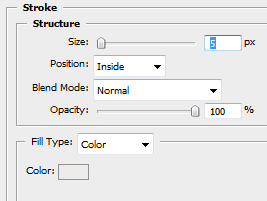
- Silakan dan tambahkan foto sebanyak yang Anda suka, ulangi langkah 3 untuk masing-masing saat Anda menambahkannya. Untuk menduplikasi gaya lapisan Anda dapat menahan tombol Alt dan kemudian klik dan seret pada ikon "fx" dan kemudian letakkan di lapisan baru untuk menyalin gaya lapisan.
Ini adalah kolase jadi yang akan Anda dapatkan. Hal terbaik dari teknik ini adalah Anda dapat memindahkan dan mengarahkan ulang foto kapan pun Anda mau. Anda bahkan dapat menambahkan lebih banyak dan menghapus beberapa foto jika Anda mau.

Variasi yang menarik
Di atas adalah kolase "tulang kosong" untuk membantu Anda memulai. Anda dapat melakukan lebih banyak dan menjadi sekreatif yang Anda suka. Berikut beberapa ide untuk membuat kolase foto:
- Anda dapat mencoba gambar latar belakang yang berbeda yang kami gunakan di langkah 2.
- Anda dapat menambahkan teks ke foto. Ini membutuhkan penambahan ruang kosong pada foto yang memiliki warna yang sama seperti yang kami gunakan untuk goresan. Anda kemudian dapat mengetik area kosong untuk memberi keterangan pada foto Anda.
- Anda dapat menggunakan alat warp untuk melengkung di satu atau dua sudut foto agar terlihat lebih realistis.
- Anda bisa mendapatkan tampilan yang sama sekali baru, mengatur gambar dalam baris dan kolom dan menatanya dengan gambar lain.
Ada kemungkinan yang tak terbatas dan saya bisa terus membahasnya. Bagaimana kalau Anda mengumpulkan beberapa ide? Kami akan sangat senang mendengar tentang mereka.
Saya Varun Kashyap dari India. Saya bersemangat tentang Komputer, Pemrograman, Internet dan Teknologi yang mendorongnya. Saya suka pemrograman dan sering saya mengerjakan proyek di Jawa, PHP, AJAX dll.

